
Amazon ofrece un $ 70 Echo Dot Kids Edition con controles parentales integrados. Pero puede convertir cualquier Amazon Echo en un modelo de "Edición para niños" y obtener las mismas funciones para niños para sus hijos.
Los niños aprenden tecnología tan rápido como crecen
Alexa es excelente para responder preguntas, reproducir música, controlar tu hogar inteligente y contar chistes ocasionales dignos de un gemido. Una vez que sus hijos puedan enunciar lo suficientemente bien, aprenderán a usar un eco en muy poco tiempo, ¡quizás incluso más rápido que usted!
Tu pequeño puede pedir un Echo en su habitación, pero eso presenta problemas. Querrás tener control sobre lo que pueden escuchar, qué tipo de música pueden tocar y cuándo pueden usar su eco. Los límites claros y actuales y la moderación son piedras angulares de la paternidad, y la tecnología no es una excepción. Amazon vio esa necesidad (y, para ser justos, esa oportunidad comercial) y presentó la Edición para niños Echo.
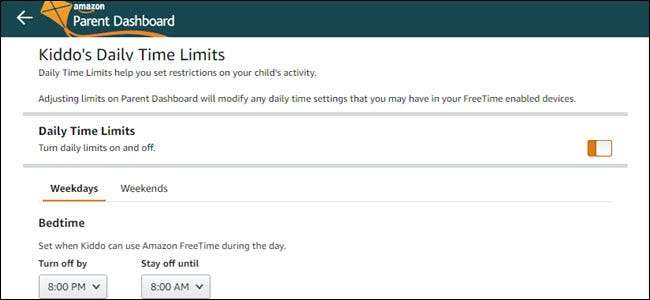
Este Echo tiene controles parentales que permiten límites de tiempo y contenido. Con Amazon Panel de control para padres , puede evitar que el Echo se use a la hora de acostarse o demasiado temprano en el día. Puede establecer límites de edad para el contenido y revocar el acceso a smarthome.
La edición para niños tiene un costo adicional
Pero la Echo Kid's Edition cuesta $ 70, en contraposición a los $ 50 por un Echo Dot estándar . Esos $ 20 adicionales le dan un caso y una suscripción anual a FreeTime Unlimited, que ofrece radio sin publicidad y cientos de libros para niños. Si tiene una tableta, también tendrá acceso a películas y programas de TV para niños. Después de ese año gratis, FreeTime Unlimited cuesta $ 2.99 al mes.
Si no quiere FreeTime Unlimited, está pagando $ 20 por un caso. Los Echo Dots no son dispositivos que lleves contigo o que incluso recojas por cualquier motivo. No es necesario un estuche protector, pero si quisiera uno, puede tomar un estuche colorido por alrededor de $ 9 . Desafortunadamente, la Echo Kid's Edition también parece ser una Echo de segunda generación, por lo que incluso está pagando más por tecnología más antigua.
A menudo, puede comprar la Edición para niños con una oferta de dos por uno; aún gastará $ 70, pero al menos obtendrá dos unidades, lo que hace que el costo de cada una sea más bajo que un Echo Dot actual. Por otra parte, Amazon a veces vende el Echo Dot por $ 20 o $ 30.
Si ya tiene un Echo de repuesto, o simplemente quiere ahorrar algunos dólares, considere convertir un dispositivo Echo estándar en un modelo Kid's Edition. Lo mejor de todo es que funcionará con un eco de tamaño completo; no tiene que ser un punto. Si a sus hijos les encanta la música, puede ofrecerles un mejor sonido sin necesidad de conectar altavoces adicionales.
Cómo convertir su Echo existente en la edición para niños
Abra la aplicación Alexa y toque "Dispositivos" en la esquina inferior derecha.

Toca "Echo y Alexa".
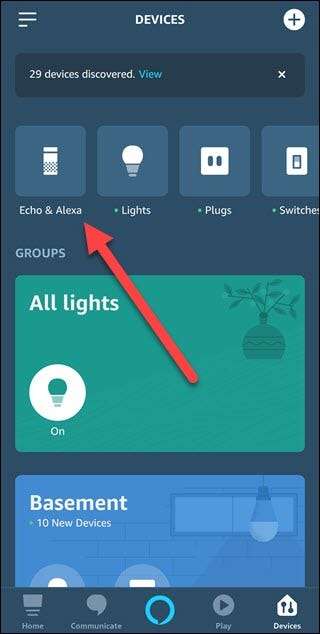
Desplácese hasta el Echo que desea convertir y toque su nombre.
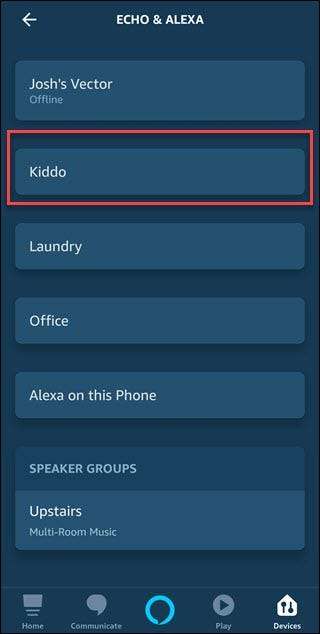
Desplácese hacia abajo para encontrar "FreeTime" y tóquelo.
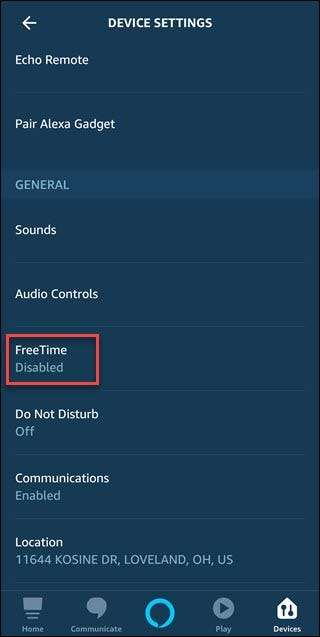
Toca el interruptor a la derecha de "Deshabilitado".
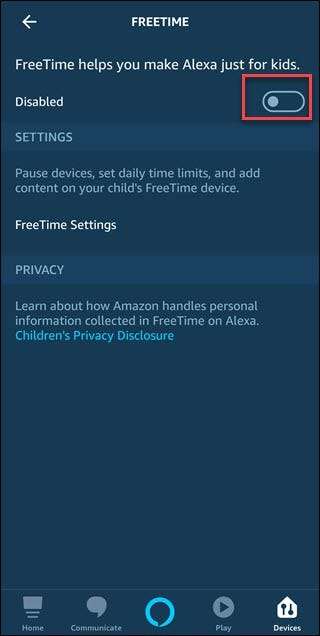
Toca "Configurar Amazon FreeTime" en la parte inferior de la pantalla.
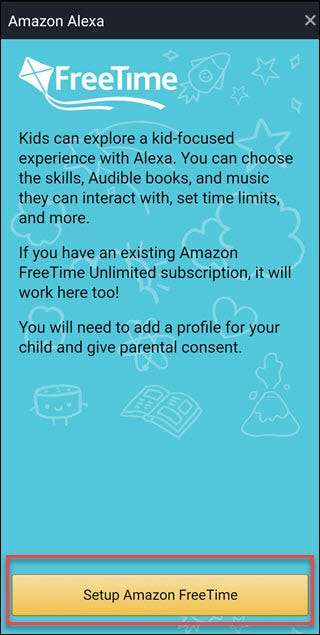
Si aún no tiene un niño configurado para el tiempo libre, se le pedirá que agregue uno. Proporcione un nombre, sexo, fecha de nacimiento, elija un ícono y luego presione "Agregar niño".

Si tiene más hijos para agregar, toque "Agregar niño" y repita el proceso. Una vez que todos estén agregados, toque "Continuar".
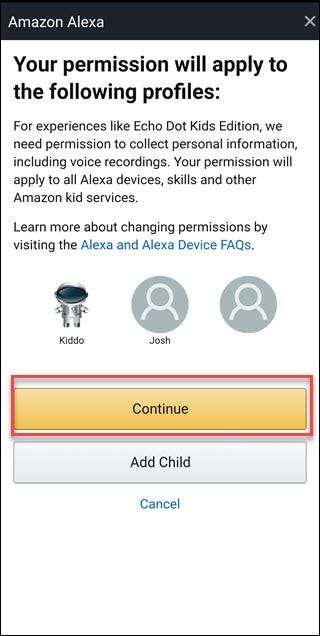
Inicie sesión en su cuenta de Amazon, proporcione el código de verificación de texto, lea el texto de consentimiento de los padres y luego toque "Estoy de acuerdo".
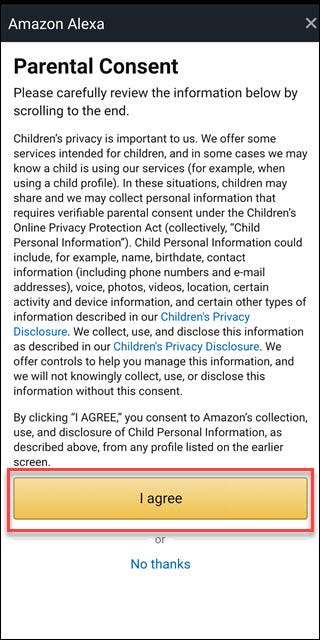
Desplácese por la lista de opciones y desactive las funciones a las que no desea que su hijo también tenga acceso; en la parte inferior de la lista, toque "Continuar".
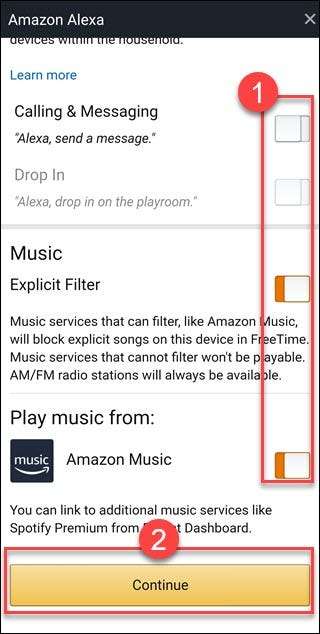
Si desea probar la prueba de FreeTime Unlimited, toque "Iniciar su prueba gratuita de 1 mes"; de lo contrario, toque "Cancelar".
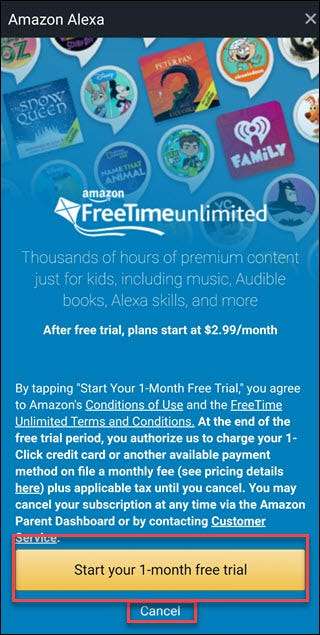
Toque "X" en la esquina superior derecha para cerrar el video de introducción.
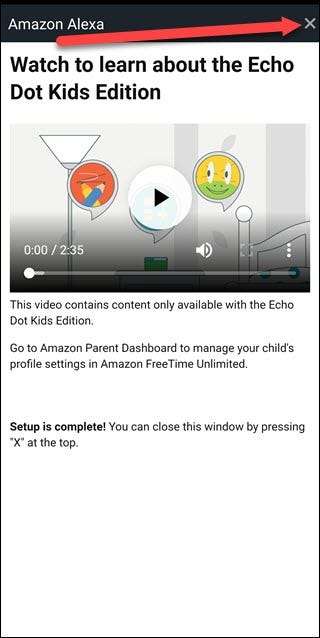
Puede cambiar los límites de contenido de tiempo y edad a través de la aplicación, pero es más fácil ir a Amazon Panel de control para padres en lugar.
Una vez que inicie sesión, haga clic en la opción que desea cambiar, como "Establecer límites de tiempo diarios".
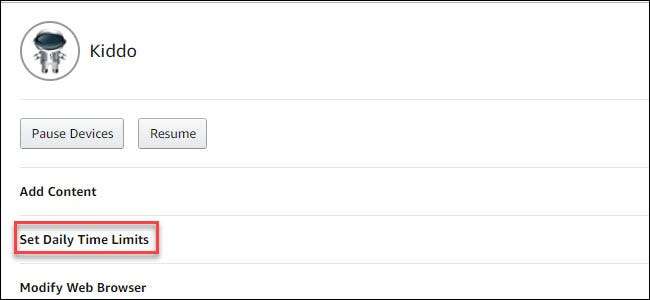
Luego, ajuste la configuración relevante. En el caso de los límites de tiempo, puede activar y desactivar los límites y establecer a qué hora se apagará el Echo y cuándo volverá a encenderse. Incluso puede ajustar la configuración para fines de semana frente a un día laborable.
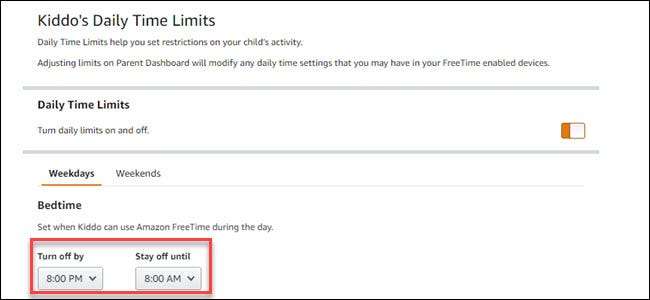
Una vez que tenga todo ajustado a sus preferencias, es hora de sorprender a su hijo con su nuevo Echo. Si decides que quieres FreeTime Unlimited después de todo, siempre puedes suscribirte más tarde.







